Windows 10에 GPU가 통합되어 있는지 아니면 개별적으로 사용되는지 확인하세요.
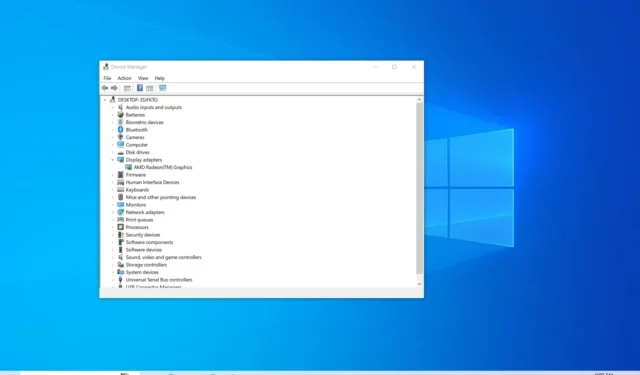
- Windows 10에서 GPU 유형을 확인하려면 “장치 관리자”를 열고 “장치 어댑터”를 확장한 다음 통합 그래픽이 있는지 또는 개별 그래픽이 있는지 확인하세요.
- 설정에 “Intel HD Graphics” 또는 “AMD Radeon(TM) Graphics”가 표시되어 있으면 통합 그래픽 카드가 하나 이상 있는 것입니다.
Windows 10 컴퓨터 에는 개별형 또는 통합형을 포함하여 두 가지 유형의 비디오 또는 그래픽(카드)이 있으며, 이 가이드에서는 귀하의 컴퓨터에 있는 유형을 식별하는 데 도움을 드리겠습니다.
개별 GPU와 통합 GPU
개별(또는 전용) GPU는 메인 시스템의 프로세서(CPU)와 별도의 그래픽 프로세서입니다. 일반적으로 마더보드나 추가 카드에 납땜된 전용 칩으로, 비디오 처리를 위해 시스템 메모리(RAM) 대신 자체 메모리(VRAM)를 사용합니다.
반면에 Intel 그래픽 이나 AMD APU 와 같은 메인 시스템 프로세서 내부에 “통합”될 수 있는 통합 GPU가 있습니다 . 그래픽은 마더보드 칩셋의 일부일 수도 있으며, 두 경우 모두 일반적으로 통합 CPU가 시스템 메모리의 일부를 사용합니다.
시스템의 그래픽 유형을 아는 것은 응용 프로그램이나 게임이 장치에서 어떻게 작동하는지 결정하는 데 유용할 수 있습니다. 전용 그래픽은 더욱 강력하며, 기기에서 앱이나 게임을 실행하는 데 성능 문제가 있는 경우 더 뛰어난 그래픽으로 업그레이드해야 할 수도 있습니다.
이 가이드 에서는 장치가 타사 소프트웨어 없이 Windows 10에서 개별 또는 통합 그래픽 프로세서 장치를 사용하는지 확인하는 단계를 보여줍니다. ( Windows 11을 실행하는 장치에 대한 지침을 사용할 수 있습니다 .)
장치 관리자를 통해 그래픽 카드 유형 확인
Windows 10에서 정확한 그래픽 카드 유형을 확인하려면 다음 단계를 따르십시오.
-
Windows 10에서 시작을 엽니다 .
-
장치 관리자를 검색 하고 상단 결과를 클릭하여 앱을 엽니다.
-
디스플레이 어댑터 범주를 확장합니다 .
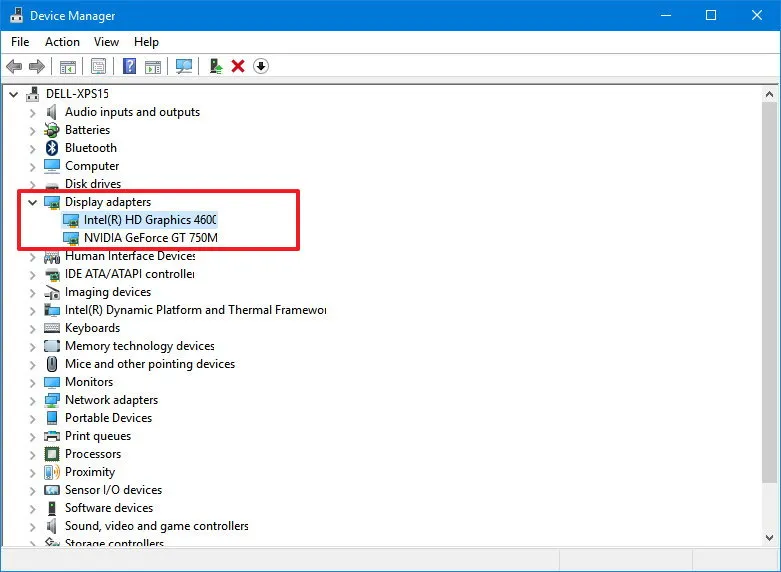
목록에 어댑터가 두 개 이상 표시되면 컴퓨터에 개별 GPU가 있는 것입니다. “Intel HD Graphics”는 Intel 기반 시스템의 통합 칩이고 두 번째 어댑터는 전용 그래픽 프로세서입니다.
목록에 장치가 하나만 있고 “Intel HD Graphics” 인 경우 통합 그래픽 프로세서만 있는 것입니다.
AMD 기반 시스템에서 “디스플레이 어댑터” 아래에 “AMD Radeon(TM) 그래픽” 이라고 표시되면 그래픽이 프로세서에 통합되었음을 나타냅니다. 정보가 더 구체적이라면(예: “RX 7900 XTX”) 전용 그래픽이 있는 것입니다. 항상 “프로세서” 범주를 확인하여 장치의 프로세서 정보를 확인한 다음 AMD의 그래픽 카드 웹사이트를 확인하여 비디오 카드에 대한 자세한 내용을 확인하세요. 당신은 또한 노트북에 대한 이 웹사이트를 확인할 수 있습니다 .
2024년 3월 28일 업데이트: 이 가이드는 정확성을 보장하고 프로세스 변경 사항을 반영하기 위해 업데이트되었습니다.


답글 남기기